- Konfiguracja serwera do pracy sieciowej
Konfiguracja serwera do pracy sieciowej polega na dodaniu odpowiednich wyjątków do zapory sieciowej Windows w celu umożliwienia połączeń sieciowych do serwera SQL. Można to zrobić automatycznie poprzez instalację na serwerze Menadżera Kluczy (patrz: W jaki sposób zainstalować Comarch ERP Menadżer Kluczy?)
- Podłączenie dodatkowego stanowiska
a. Zainstalować Comarch ERP Optima na stanowisku Instalator Comarch ERP Optima, który można pobrać ze strony https://www.erp.comarch.pl/klienci/
b. Uruchomić program, który rozpocznie działanie od kreatora Przygotowanie do uruchomienia systemu.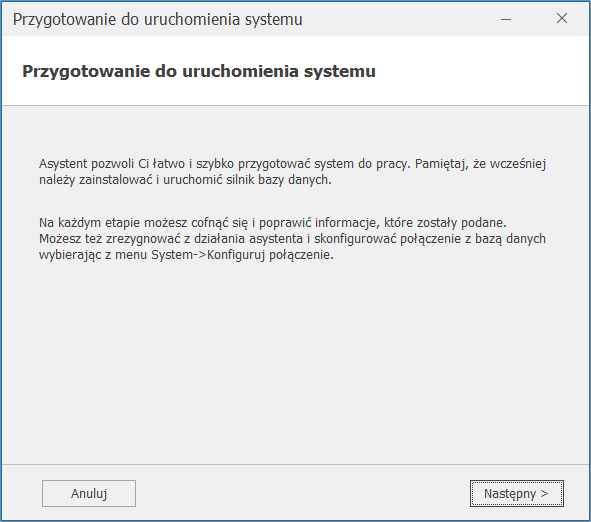 Na ekranie powitalnym Kreatora wciskamy przycisk Następny.
Na ekranie powitalnym Kreatora wciskamy przycisk Następny.
Kreator ten możemy również wywołać samodzielnie po uruchomieniu programu z menu Start\ Konfiguruj połączenia (F12), lub klikając na ikonę bazy z zielonym plusem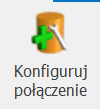 .
.
c. Konfiguracja połączenia za pomocą kreatora.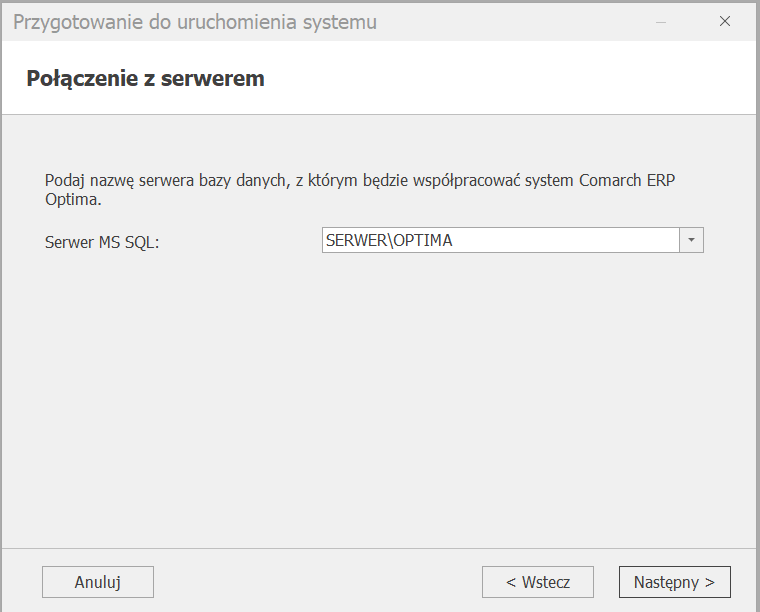 Na kolejnym ekranie Połączenie z serwerem w polu Serwer MS SQL podajemy nazwę serwera SQL, z którym chcemy się połączyć. Nazwa serwera podawana jest w konwencji nazwa_komputera\nazwa_instancji_bazy. Domyślnie Comarch ERP Optima tworzy instancję o nazwie OPTIMA (wcześniej CDN_OPTIMA).
Na kolejnym ekranie Połączenie z serwerem w polu Serwer MS SQL podajemy nazwę serwera SQL, z którym chcemy się połączyć. Nazwa serwera podawana jest w konwencji nazwa_komputera\nazwa_instancji_bazy. Domyślnie Comarch ERP Optima tworzy instancję o nazwie OPTIMA (wcześniej CDN_OPTIMA). Jeżeli na serwerze ustawione jest hasło dla użytkownika SA inne niż domyślne, trzeba je wpisać w polu Hasło.
Jeżeli na serwerze ustawione jest hasło dla użytkownika SA inne niż domyślne, trzeba je wpisać w polu Hasło.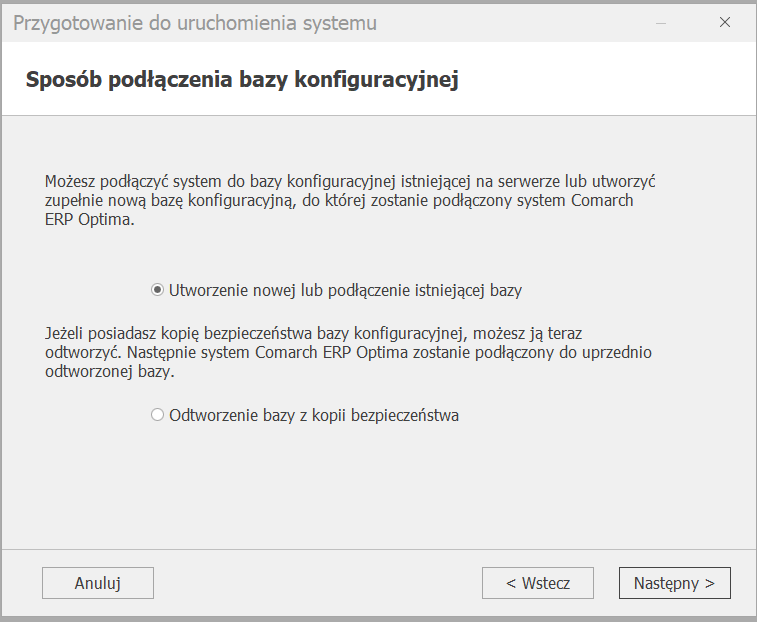 W sposobie podłączenia do bazy konfiguracyjnej wybieramy opcję Utworzenia nowej lub podłączenia istniejącej bazy.
W sposobie podłączenia do bazy konfiguracyjnej wybieramy opcję Utworzenia nowej lub podłączenia istniejącej bazy.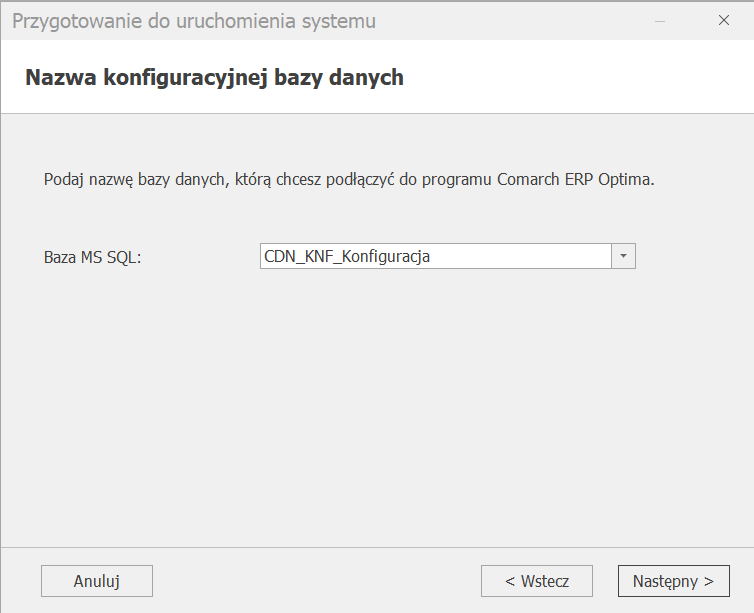 Na ekranie Nazwa konfiguracyjnej bazy danych z dostępnej listy wskazujemy bazę konfiguracyjną, z którą chcemy pracować.
Na ekranie Nazwa konfiguracyjnej bazy danych z dostępnej listy wskazujemy bazę konfiguracyjną, z którą chcemy pracować.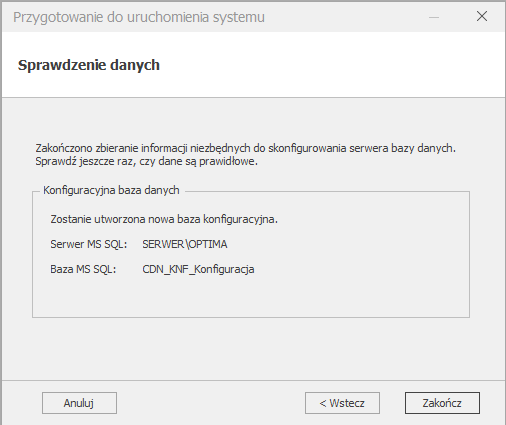 Na koniec zatwierdzamy podane dane wybierając przycisk Zakończ.Po wykonaniu powyższych czynności możemy przystąpić do logowania w bazie firmowej poprzez wybranie opcji z menu Start\ Logowanie (F11) lub klikając na ikonę ludzika z kluczykiem
Na koniec zatwierdzamy podane dane wybierając przycisk Zakończ.Po wykonaniu powyższych czynności możemy przystąpić do logowania w bazie firmowej poprzez wybranie opcji z menu Start\ Logowanie (F11) lub klikając na ikonę ludzika z kluczykiem  .
.
Czy ten artykuł był pomocny?
( 1 )
( 0 )





